Anschließen von zusatzgeräten – Sharp PN-60TW3 Benutzerhandbuch
Seite 13
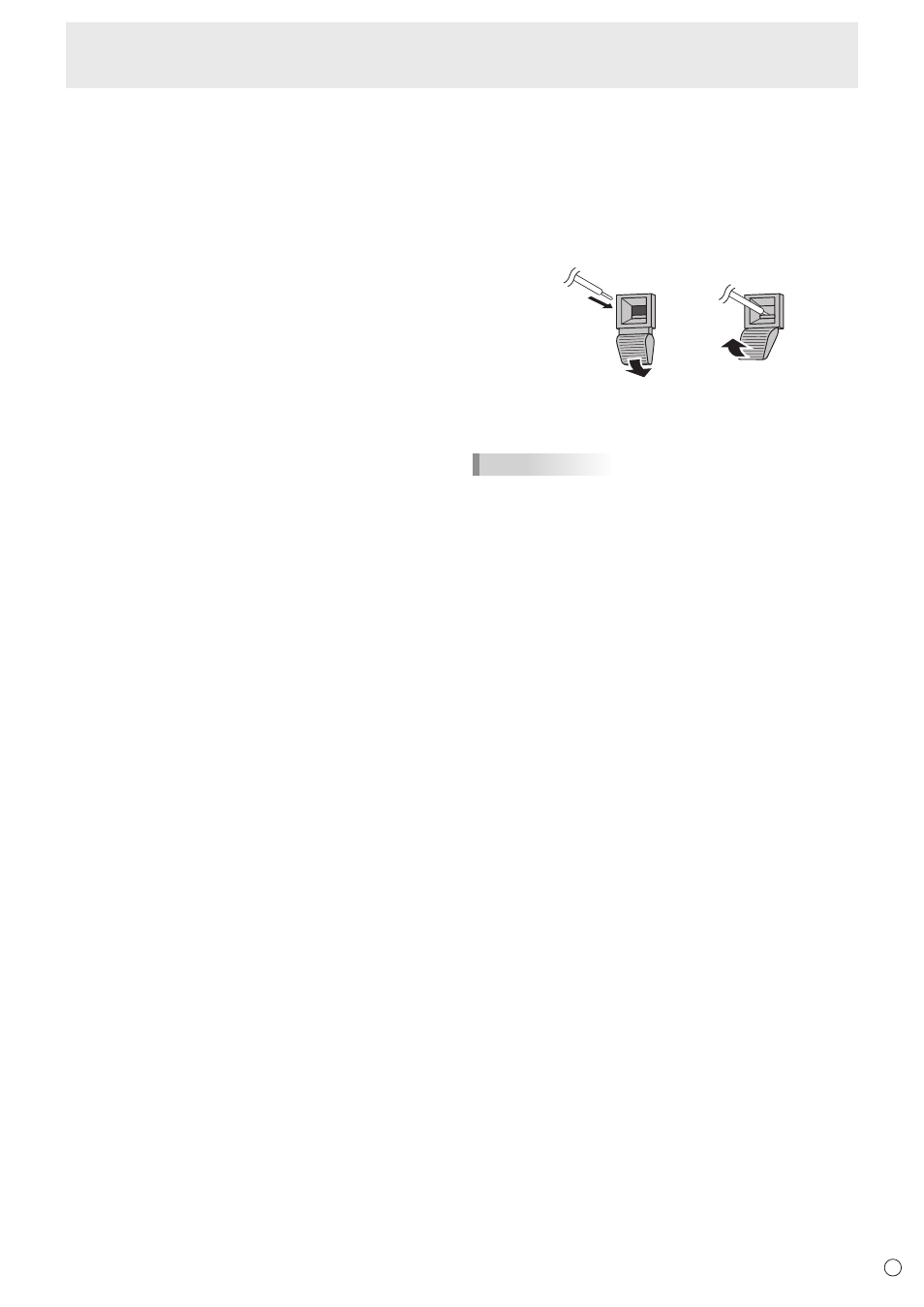
13
D
Anschließen von Zusatzgeräten
7. Audio1 Eingangsanschluss
8. Audio2 Eingangsanschluss
• Das verwendete Audiokabel sollte widerstandslos sein.
• Wählen Sie unter AUDIO SELECT <AUDIO AUSWAHL>
im Menü SETUP <KONFIG.> den Audioeingangsanschluss
aus, der im jeweiligen Modus verwendet werden soll.
9. DisplayPort-Ausgangsanschluss
• Der auf dem Monitor angezeigte Bildschirm und der
Audioausgang vom Monitor können an ein externes Gerät
ausgegeben werden.
• Verwenden Sie ein handelsübliches DisplayPort-Kabel,
das dem DisplayPort-Standard entspricht.
• Die Ausgabe von HDCP-verschlüsselten Videodaten
erfordert ein externes Gerät, das HDCP unterstützt.
10. Audio-Ausgangsanschluss
• Die Tonausgabe variiert je nach Eingangsmodus.
• Die Lautstärke der Tonausgabe kann durch Einstellen
von AUDIO OUTPUT <AUDIO-AUSGANG> unter
AUDIO OPTION <AUDIO-OPTION> im Menü SETUP
<KONFIG.> festgelegt werden.
• Es ist nicht möglich, die Tonausgabe der
Audioausgangsanschlüsse über das Menü AUDIO <TON>
zu regeln.
11 Touch-Pen-Adapterbuchse
• Schließen Sie den Touch-Pen-Adapter (im Lieferumfang
enthalten) an. (Siehe Seite 20.)
12 USB 1-Buchse (Typ B)
• Um das Touch-Panel mit einem an der Unterseite
angeschlossen Computer zu verwenden, schließen Sie
das Touch-Panel über das USB-Kabel an den Computer
an.
(Werkseinstellung. Kann unter TOUCH INPUT SELECT
<AUSWAHL TOUCH-EINGABE> im Menü SETUP
<KONFIG.> geändert werden.)
13 USB 2-Buchse (Typ B)
• Um das Touch-Panel mit einem an der Seite
angeschlossenen Computer zu verwenden, schließen Sie
das Touch-Panel über das USB-Kabel an den Computer
an.
(Werkseinstellung. Kann unter TOUCH INPUT SELECT
<AUSWAHL TOUCH-EINGABE> im Menü SETUP
<KONFIG.> geändert werden.)
14 RS-232C-Eingangsanschluss
• Der Monitor kann über ein RS-232C-Konvertierungskabel
(im Lieferumfang enthalten) und ein handelsübliches
ungekreuztes RS-232-Kabel mit einem Computer
verbunden werden, um den Monitor über den Computer
zu steuern.
15. LAN-Anschluss
• Wenn Sie diesen Anschluss über ein handelsübliches
ungekreuztes LAN-Kabel mit einem Computer in einem
Netzwerk verbinden, können Sie den Monitor über diesen
Computer steuern.
16. Anschlüsse für externe Lautsprecher
• Um externe Lautsprecher zu verwenden, stellen Sie
im Menü SETUP <KONFIG.> unter AUDIO OPTION
<AUDIO-OPTION> für SPEAKER SELECT <AUSWAHL
LAUTSPRECHER> die Option EXTERNAL <EXTERN>
ein.
• Verwenden Sie nur externe Lautsprecher mit
einer Impedanz von mindestens 6 Ω und einer
Nenneingangslast von mindestens 10 W.
1
2
1. Drücken Sie auf die Plastikzunge und schieben Sie das
Kabelende hinein.
2. Lassen Sie die Plastikzunge los.
TIPPS
• Die Anschlüsse + und - sowie der linke und rechte
Lautsprecher müssen richtig miteinander verbunden sein.
• Vermeiden Sie einen Kurzschluss zwischen dem + und
dem - Anschluss.
• Wenn SPEAKER SELECT <AUSWAHL LAUTSPRECHER>
auf EXTERNAL <EXTERN> eingestellt ist, werden die
internen Lautsprecher deaktiviert.
Wireless Controller-Anschluss
Für Informationen über den Wireless Controller wird auf die
Bedienungsanleitung des Wireless Controller verwiesen.
17. USB-Buchse
• Schließen Sie den USB-Stick an, der für den Wireless
Controller verwendet wird.
18. LAN-Anschluss
• Ein handelsübliches LAN-Kabel kann zum Verbinden des
Wireless Controller mit dem Netzwerk verwendet werden,
während es in Verwendung ist.
19. Drahtlos-Adapter-Port
• Schließen Sie den Drahtlos-Adapter (im Lieferumfang
enthalten) an. (Siehe Seite 17.)